如何在 vmware esxi 中開放 VNC功能及端口實現遠程管理 完整篇
VMWare esxi中開放 VNC功能及端口實現遠程管理 完整篇
在多個論壇上看了相關文章,總的寫得不完整。現將各方資源整編寫完整版。詳文如下!
步驟1. 修改ESXi主機的firewall配置
在ESXi主機的/etc/vmware/firewall目錄下增加vnc的防火墻配置文件,vnc.xml,內容如下:
(忽略此行vi /etc/vmware/firewall/service.xml)
編輯/etc/vmware/firewall # cat vnc.xml
<!-- FirewallRule for VNC Console-->
<ConfigRoot>
<service>
<id>VNC</id>
<rule id = ‘0000‘>
<direction>inbound</direction>
<protocol>tcp</protocol>
<porttype>dst</porttype>
<port>
<begin>5900</begin>
<end>5910</end>
</port>
</rule>
<rule id = ‘0001‘>
<direction>outbound</direction>
<protocol>tcp</protocol>
<porttype>dst</porttype>
<port>
<begin>0</begin>
<end>65535</end>
</port>
</rule>
<enabled>true</enabled>
<required>false</required>
</service>
</ConfigRoot>
步驟2. 刷新防火墻規則
/etc/vmware/firewall# esxcli networkfirewall refresh
檢查規則是否生效:
/etc/vmware/firewall# esxcli networkfirewall ruleset list | grep VNC
VNC true 說明 看到提示VNC ,狀態true即開啟
/etc/vmware/firewall#
步驟3. Vsphere Client 虛擬機配置
步驟如下:
關閉虛擬機,然後對虛擬機“編輯設置”。
鼠標右擊選擇 “Edit settings”;
配置選擇 “Options” 標簽頁;
選項在 “Advanced” 下選擇 “General”;
高級下面的常規點擊 “Configuration Parameters” 按鈕;
編輯配置參數最後加入如下配置參數:
RemoteDisplay.vnc.enabled= true
RemoteDisplay.vnc.password=<password>
RemoteDisplay.vnc.port= <port>
設置完成以後,重新啟動虛擬機。
步驟4. 客戶端測試
通過VNC-Viewer連接剛才的虛擬機控制臺
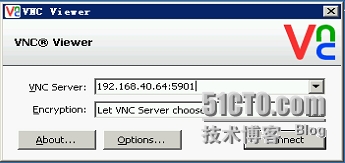
VNC Server裏面輸入的是ESXi的IP地址,端口號為RemoteDisplay.vnc.port=<port>所配置的端口號。
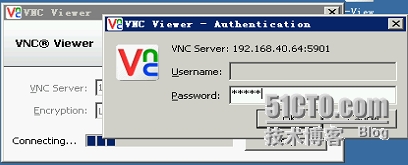
這裏的密碼為:RemoteDisplay.vnc.password = <password>所配置的密碼。
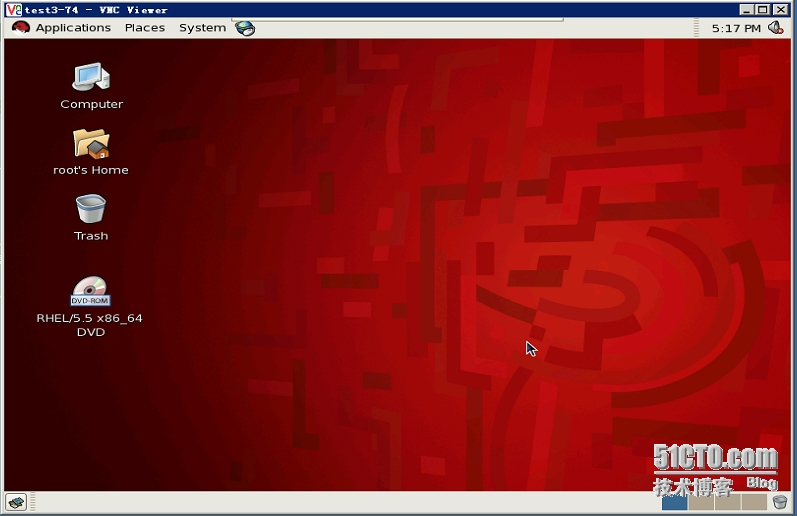
本文出自 “方向盤” 博客,請務必保留此出處http://68240021.blog.51cto.com/524479/1970732
如何在 vmware esxi 中開放 VNC功能及端口實現遠程管理 完整篇
